Posso salvare una scheda SD lenta e soggetta a errori?

Se la scheda SD è lenta da montare quando la si collega al computer, sollevando errori, o altrimenti comportandosi male, è possibile spesso lo rimettiamo in forma con un po 'di attenta gestione. Diamo un'occhiata a come possiamo aiutare un altro lettore a spremere un po 'di vita dalla sua scheda SD.
Caro HTG,
Ho una vecchia scheda SD che, in una parola, si comporta male. Quando rimuovo la scheda dalla fotocamera e la inserisco nel lettore di schede SD sul mio computer ci vogliono età per il montaggio. Dovrebbe montare quasi istantaneamente come tutti i miei altri supporti rimovibili ma può richiedere da uno a dieci minuti ovunque per essere rilevato da Windows e diventare accessibile.
Inoltre, ho notato alcune immagini JPG con la corruzione nell'ultimo mese o così. Nessun fallimento definitivo da scrivere, ma alcuni di loro hanno il tipo di corruzione in cui la porzione molto inferiore dell'immagine assomiglia alle vecchie linee di scansione TV.
C'è qualcosa che posso fare per far rivivere la carta o è alla fine di la strada? L'ho usato per anni e probabilmente ho scattato più di 20.000 foto con esso, se questo è di aiuto nella valutazione.
Cordiali saluti,
Sick SD
Prima di tutto, il prezzo delle schede SD è sceso così tanto nel corso degli anni che se si sta usando questa scheda SD per qualcosa che consideri remoto critico, c'è ben poca ragione per non sostituirlo semplicemente. Le schede SD premium che utilizziamo in una nostra vecchia DSLR, ad esempio, erano originariamente di circa $ 50 per una scheda da 4 GB ma ora sono meno di $ 10 per una scheda di pari o migliore velocità. Se non hai acquistato la scheda SD per un po 'di tempo, preparati a rimanere scioccato: la scheda SD più venduta attualmente su Amazon è una scheda SanDisk da 8 GB per soli $ 5,95. Se trovi che devi sostituire la carta, non infrangerete la banca.
Detto questo, ci sono alcune cose che puoi fare per aggiornare una vecchia scheda SD e prolungarne la vita. Diamo un'occhiata a due tecniche e mettiamo in evidenza quando usarle e cosa realizzano.
Nota: Anche se sembra che il colpevole nel tuo caso sia la scheda SD, non dimenticare di testare la scheda con i lettori di schede SD accanto a quello che usi regolarmente. Alcuni anni fa pensavamo di avere una sfortuna con le schede SD difettose, ma si è scoperto che il nostro lettore di schede montato su bay non funzionava.
Trusty Old CHKDSK
Molti di noi sono colpevoli di non rimuovere correttamente la nostra SD schede e altri supporti rimovibili. Quando si rimuove erroneamente un dispositivo di archiviazione un "dirty bit" è impostato per indicare al sistema operativo (in caso di montaggio futuro) che il dispositivo non è stato rimosso correttamente, il che, a sua volta, fa sì che il sistema operativo impieghi più tempo ad analizzare il supporto quando esso viene reinserito. Inoltre, non praticare l'eiezione sicura può portare a corruzione e scarse prestazioni.
Un modo per rimediare a eventuali problemi introdotti da pratiche di gestione della scheda SD involontariamente scarse è eseguire CHKDSK sulla scheda. La prossima volta che lo collegherai se Windows ti chiederà di scansionare e riparare la tua scheda SD, fallo e lascia che si occupi delle cose. Se non ti viene richiesto e desideri eseguire CHKDSK dalla riga di comando, apri il prompt dei comandi e digita "chkdsk / f / r X" in cui X è la lettera di unità della tua SD card.
Mentre CHKDSK in genere risolve molti problemi che emergono con una scheda SD pesantemente utilizzata (specialmente quella che è stata espulsa in modo errato) non è il nostro strumento preferito o end-all per la rivitalizzazione delle schede SD. Se hai bisogno di recuperare i file dalla scheda SD prima di prendere misure più drastiche, CHKDSK dovrebbe essere il tuo primo stop. Se sei pronto per ripulirlo e metterlo a punto, è ora di passare a uno strumento più completo.
Un nuovo inizio con formattatore SD
Anche se una scansione rapida con CHKDSK risolverà molti problemi (e sicuramente ti toglierà le spalle da Windows con l'intero avviso di scansione e correzione) il modo migliore per iniziare con una lavagna pulita è formattare la scheda SD. Non solo qualsiasi formato, bada bene, ma un formato corretto. Sebbene Windows e altri sistemi operativi includano strumenti di formattazione di base che funzionano perfettamente per i dischi rigidi e la maggior parte dei supporti rimovibili, le schede SD possono essere un po 'pignoli poiché includono funzionalità aggiuntive non presenti sui volumi di archiviazione di base come le unità flash USB.
Se si formatta una scheda SD con gli strumenti di formattazione di base, la scheda SD non sarà resa inutilizzabile ma funzionerà in modo meno efficiente.
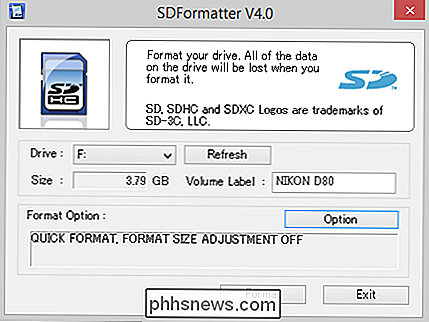
Per ottenere un formato ottimale che rispetti rigorosamente gli standard di SD / SDHC / SDXC Convenzioni sulle carte, possiamo rivolgerci al pratico strumento SDFormatter fornito gratuitamente dalla SD Association (l'organizzazione che supervisiona gli standard delle schede SD globali). Qui puoi prendere una copia per Windows o OSX.
Dopo uno sweep con SDFormatter, la tua scheda SD dovrebbe essere nuova. Se stai ancora ritardando il montaggio sul tuo PC (e hai escluso un cattivo lettore di schede SD) o continui ad avere problemi di corruzione con i file sulla scheda SD, è probabile che la scheda sia semplicemente alla fine del suo la vita e il suo tempo per sostituirla.
Hai una domanda tecnica urgente? Mandaci una mail a e faremo del nostro meglio per rispondere.

Come aprire un file senza alcuna estensione
Ti sei mai imbattuto nello scenario in cui finisci con un file che non ha estensione? Come vai ad aprirlo? In un modo è così semplice indovinare e provare a cambiare l'estensione del file in diversi tipi di file e provare ad aprire il file. A volte funziona se qualcuno dice di inviarti un documento Word via e-mail, ma per qualche motivo il file non ha estensione.

Come regolare la luminosità dello schermo del PC, manualmente e automaticamente
Probabilmente è necessario cambiare la luminosità dello schermo regolarmente. Quando fuori è luminoso, vuoi alzarlo in modo che tu possa vedere. Quando sei in una stanza buia, lo vuoi oscurare in modo che non faccia male ai tuoi occhi. La riduzione della luminosità dello schermo consente inoltre di risparmiare energia e aumentare la durata della batteria del laptop.



